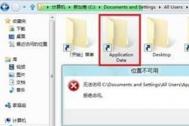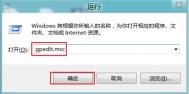迁移到Win8的用户可能有一个非常大的体会,那就是很多东西不用随时备份了,拷文件也不用通过U盘或是移动硬盘转移了,因为Win8本身的同步功能足以完成这一切。在微软的规划中,Win8将是一个跨越多平台的系统,云是它的钥匙。
Win8设置同步
一方面,我们在一台电脑上的各种设置可以通过微软账号同步到任何一台设备上。下面我们就以个性化来举例说明。

通过微软账号登录Win8
如果大家使用微软账户登录了系统,并设置好了自己的个性化选项,当使用其他电脑登陆时,同样会将设置好的界面同步过来。甚至即便当前的电脑上并有没桌面壁纸的原文件,也可以继续用保存到云端的图片作为壁纸。
在设置中我们找到更改电脑设置,然后找到同步你的设置选项,在这里我们就可以设置哪些内容是可以同步的。

Win8同步设置
目前可以同步的内容包括个性化设置、桌面个性化、表单密码信息、浏览器、Win8应用设置和其他Windows设置等等,通过微软帐号这些内容都可以同步在任何一台Win8电脑上。
由于同步是通过网络传输进行的,因此可以把在按照流量计费的连接上同步下的两项关闭,以免造成不必要的损失。
(本文来源于图老师网站,更多请访问http://m.tulaoshi.com/diannaorumen/)文件同步备份
除了设置还有文件,通过内置的SkyDrive,我们可以将任何文件保存到云端,再下载到任何一台Win8设备中。首先尝试上传一些文件至SkyDrive。在界面的空白处右击鼠标,屏幕的底部会弹出工具栏,找到上载选项。点击之后就进入了文件选择界面。

SkyDrive工具栏
(本文来源于图老师网站,更多请访问http://m.tulaoshi.com/diannaorumen/)点击文件,我们就可以看到熟悉的文件选择菜单,与传统桌面上一样,通过它来找到我们想要的文件,然后将其上传至SkyDrive,过程非常简单。

选择文件上传
同样我们也可以通过SkyDrive来管理云端的文件。右击文件,依然会在屏幕底部弹出工具栏,选择管理,我们就可以对文件进行重命名、移动和删除的操作。当然我们还可以直接打开文件,或是将文件下载到本地。

管理云端文件
通过SkyDrive管理后的文件将直接同步在云端,是云端的文件始终保持最新的状态。这样通过其他各种设备浏览或下载云端文件时将都是最新的文件了。
Win8的云同步特性能够帮我们解决大量不必要的麻烦,在作为一种生产工具的系统中,任何省时省力的特性都是对工作的一种推进,而Win8正代表着这样的先进性。